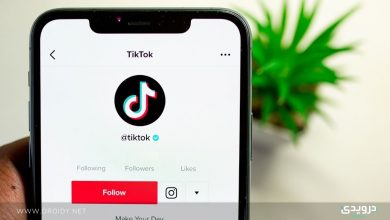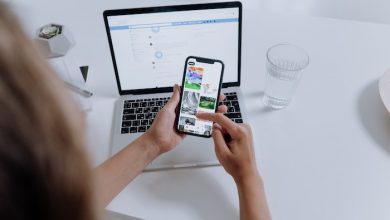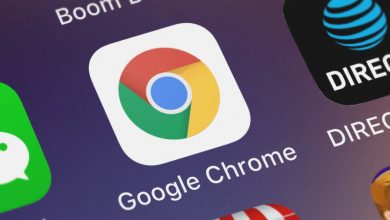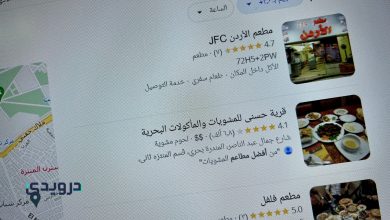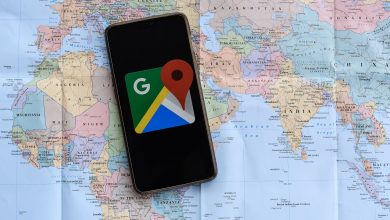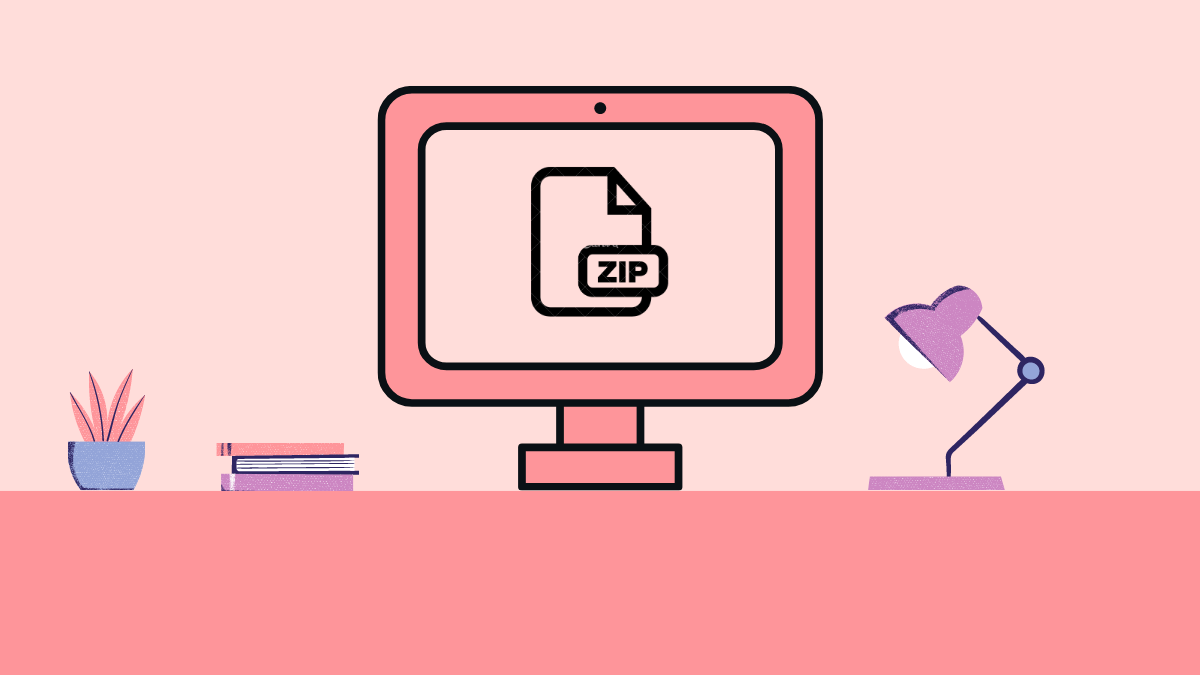
عناصر المقال
الملفات التي تستخدمها على جهاز الكمبيوتر الخاص بك عادةً ما تكون ذات تنسيقات مختلفة، وبغض النظر عن نظام التشغيل الذي تستخدمه، قد تجد مجلدات وملفات مضغوطة (Zip Files) أحيانًا. وفي هذا الدليل اليوم لدينا أربعة من أفضل تطبيقات ضغط الملفات على نظام الماك من أبل.
تستخدم تقنية ضغط الملفات عادةً عندما يكون لدينا عدد كبير من الملفات ذات الحجم الكبير التي نود تقليل حجمها لتوفير مساحة خالية على قرص التخزين الداخلي. وإذا قمت بتحميل أي برامج أو تطبيقات لنظام الماك من الإنترنت، عادةً ما تجدها مضغوطة على هيئة مُجلد Zip.
وبينما يسهل فك الملفات المضغوطة على نظام تشغيل ويندوز، باستخدام بعض البرامج الشهيرة مثل WinRAR. إلّا أن الأمر مختلف بعض الشيء على نظام الماك، خاصةً وأن عدد مستخدمي النظام أقل بكثير من مستخدمي ويندوز.
لهذا أتينا لكم في هذا الدليل بأربعة من تطبيقات ضغط الملفات على الماك نعتقد أنّها من أفضل الخيارات الموجودة حاليًا.
Archive Utility
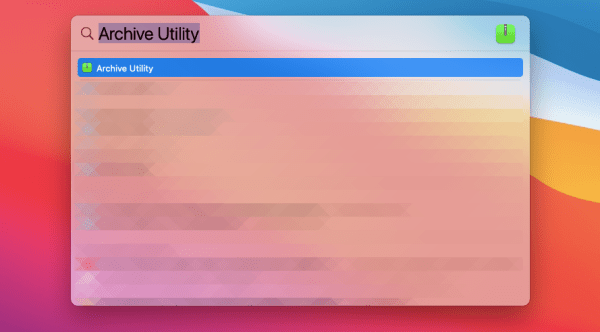
يقدّم الماك حلًا أصيلًا لضغط وفك ضغط الملفات على هيئة أداة الأرشفة Archive Utility المضمنة في نظام macOS. ويمكنك الوصول إلى هذه الأداة من خلال Launchpad أو من خلال بحث Spotlight. كما يمنحك القدرة على أرشفة الملفات مباشرةً في تطبيق Finder. وبهذه الطريقة لا يلزمك فتح تطبيق منفصل للضغط.
وتقوم أداة الأرشفة الموجودة في Finder بضغط الملفات بتنسيق ZIP. ويمكنك تغيير خيارات الأداة عبر فتح Archive Utility والانتقال إلى التفضيلات. ومع ذلك لن تحصل على خيارات إضافية لتغيير نسبة الضغط في أي مكان داخل الأداة.
ويمكنك استخدام أداة الأرشفة لضغط الملفات على الماك عن طريق تحديد الملفات التي تريد ضغطها، ثم النقر بزر الماوس الأيمن أو النقر فوقها مع الضغط على مفتاح Ctrl وتحديد خيار “الضغط” من القائمة المنبثقة.
بعدها، سيتم حفظ الملف المضغوط بامتداد .zip ويمكنك فتحه على الماك باستخدام النقر المزدوج. ويمكنك أيضًا تشغيل أداة الأرشفة بالضغط على اختصار لوحة المفاتيح Cmd + space ثم البحث عن Archive Utility والضغط على إدخال (Enter).
اقرأ أيضًا: أكبر 8 تغييرات في macOS Big Sur يجب أن تعرفها
The Unarchiver
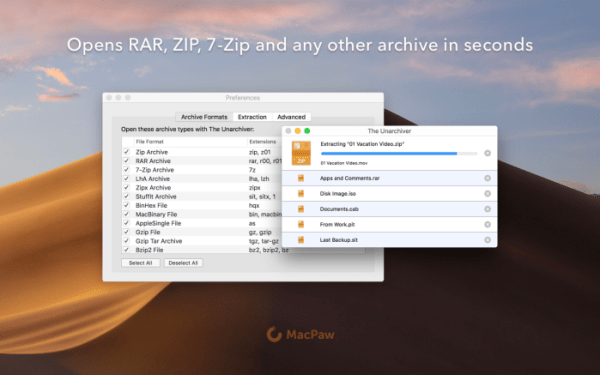
في معظم الأحيان ستكون أداة الأرشفة المضمنة في الماك كافية، لكن إذا كنت تريد المزيد من الخيارات عند ضغط الملفات، يمكنك اختيار The Unarchiver من تطوير MacPaw Inc.
يمكنك استخدام التطبيق لفتح أشهر التنسيقات المضغوطة مثل (Zip و RAR و 7-zip و Tar و Gzip و Bzip2) بالإضافة إلى تنسيقات الضغط القديمة نوعًا ما مثل (Stuffit و DiskDoubler و LZH و ARJ و ARC).
كما يمكن استخدام هذه الأداة لفتح بعض برامج تثبيت ويندوز بتنسيق .EXE وتنسيقات ISO و BIN. ويمكن لها أيضًا اكتشاف الترميز الغير صحيح للاسم والتعامل معه، بحيث تكون الأداة قادرة على فتح الملفات بشكل صحيح دون إظهار أسماء الملفات المشوهة. كما تستطيع فتح الملفات المضغوطة المحمية بكلمة مرور.
تحميل The Unarchiver من متجر تطبيقات الماك
RAR Extractor
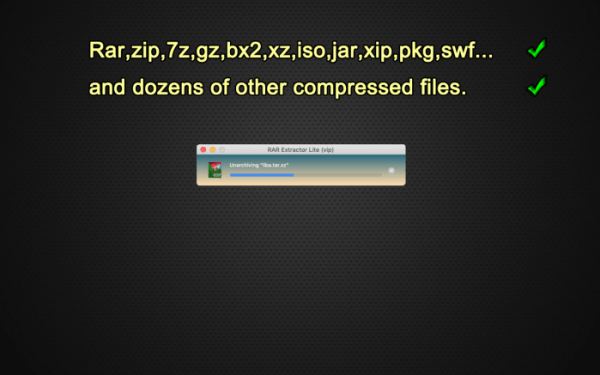
يُعد RAR Extractor من أفضل تطبيقات ضغط الملفات على الماك، ويمكنك استخدامه لفك ضغط جميع التنسيقات الرئيسية، بما في ذلك (RAR – ZIP – 7zip – Gzip – Bzip2 – XZ – Tar.gz – bz2 – iso – pkg – swf – exe – jar – xip – dms وغيرها).
ويدعم التطبيق فتح الملفات المحمية بكلمة مرور واستخراج الباتشات، ويمكنك فك ضغط العديد من الملفات المؤرشفة دفعة واحدة.
اقرأ أيضًا: كيفية تغيير لغة النظام في ويندوز 10
وعندما يكون التطبيق مفتوحًا، يمكنك النقر ببساطة نقرًا مزدوجًا على أي ملف لفك الضغط بأمان. وهناك طريقة أخرى سهلة لفك ضغط الملفات وذلك عبر السحب والإفلات في أيقونة التطبيق الموجودة بشريط التطبيقات في الأسفل.
تحميل RAR Extractor من متجر تطبيقات الماك
Keka
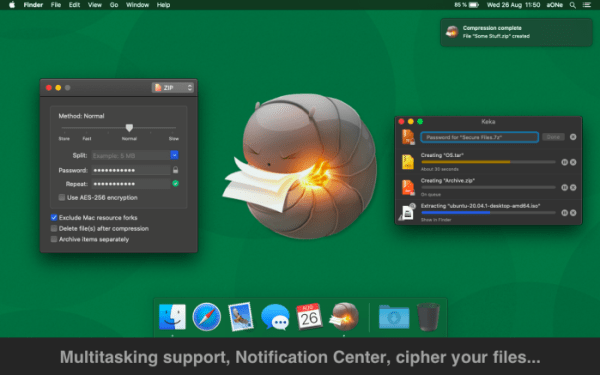
من بين جميع تطبيقات ضغط الملفات على الماك المنشورة في هذا المقال، يُعد Keka هو التطبيق الوحيد الذي يتعين عليك دفع المال لاستخدامه. حيث يتوفر على متجر تطبيقات الماك بسعر 2.99 دولار أميركي.
يُعد هذا التطبيق الأحدث نسبيًا مقارنةً بباقي التطبيقات في هذه القائمة، وحصل على ردود أفعال جيدة للغاية منذ انطلاقه على الماك بفضل المميزات الكثيرة الموجودة به.
اقرأ أيضًا: ما هو أفضل برنامج مكافحة فيروسات لويندوز 10؟
يُمكن لتطبيق Keka فك ضغط الملفات ذات التنسيقات (7Z – ZIP – RAR – TAR – GZIP – BZIP2 – XZ – LZIP – BROTLI – ZSTD – LRZIP – DMG – ISO – LZMA – EXE – CAB – WIM – MSI – PAX – JAR – APK – APPX – XPI – IPA – CPGZ – CPIO – XIP.. وغيرها).
أمّا إذا كنت ترغب في ضغط ملف لديك على الماك، فإن التطبيق يدعم التنسيقات (7Z – ZIP – TAR – GZIP – BZIP2 – XZ – LZIP – BROTLI – ZSTD – LRZIP – WIM – DMG – ISO).
يمكنك أيضًا فتح الملفات المضغوطة المحمية بكلمة مرور، وتشفير ملفاتك المضغوطة بتنسيقات 7z و ZIP. وإلى جانب اختيار مستوى الضغط، يتيح لك Keka تقسيم الملفات الكبيرة بحيث يمكنك مشاركتها مع الآخرين دون أي قيود على الحجم.
تحميل Keka من متجر تطبيقات الماك